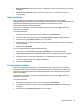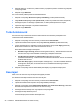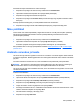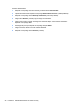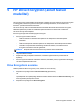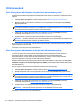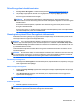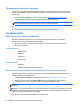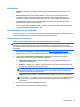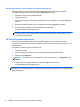Get started with HP Client Security
Table Of Contents
- Klienditurbesüsteemi HP Client Security Manager tutvustus
- Alustamine
- Lihtne häälestusjuhend väikeettevõtetele
- Klienditurbesüsteem HP Client Security
- Identiteedifunktsioonid, -rakendused ja -sätted
- Sõrmejäljed
- HP SpareKey – paroolitaaste
- Windowsi parool
- Bluetooth-seadmed
- Kaardid
- PIN
- RSA SecurID
- Password Manager
- Veebisaidid või programmid, kus sisselogimist pole veel loodud
- Veebisaidid või programmid, kus sisselogimine on juba loodud
- Sisselogimiste lisamine
- Sisselogimiste redigeerimine
- Password Manageri kiirlinkide menüü
- Sisselogimiste kategooriatesse paigutamine
- Sisselogimiste haldus
- Parooli tugevuse hindamine
- Password Manageri ikoonisätted
- Sisselogimiste import ja eksport
- Sätted
- Täpsemad sätted
- Turbefunktsioonid
- Kasutajad
- Minu poliitikad
- Andmete varundus ja taaste
- Identiteedifunktsioonid, -rakendused ja -sätted
- HP Drive Encryption (ainult teatud mudelitel)
- HP File Sanitizer (ainult teatud mudelitel)
- HP Device Access Manager (ainult teatud mudelitel)
- HP Trust Circles
- Theft recovery (ainult teatud mudelitel)
- Kohandatud paroolide erandid
- Sõnastik
- Tähestikuline register
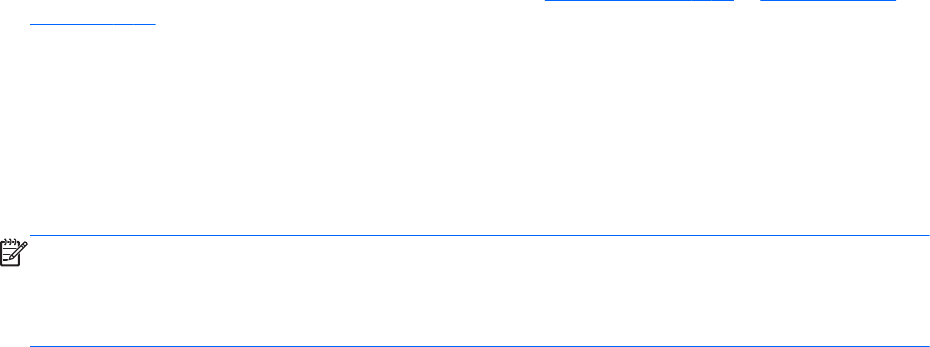
Windowsi kasutaja kustutamiseks HP Client Securityst:
1. Klõpsake või koputage HP Client Security avalehel ikooni Hammasratas.
2. Täpsemate seadete lehel klõpsake või koputage Users (Kasutajad).
3. Klõpsake või koputage kustutatava kasutaja nimel.
4. Klõpsake või koputage esmalt Delete User (Kustuta kasutaja) ning seejärel kinnituseks valikut
Yes (Jah).
Kasutaja jõustatud sisselogimis- ja seansipoliitikate kokkuvõtte kuvamiseks:
▲
Klõpsake või koputage esmalt valikut Users (Kasutajad) ning seejärel kasutaja paani.
Minu poliitikad
Võite kuvada oma autentimispoliitikaid ja registreerimise olekuid. Leht My Policies (Minu poliitikad)
pakub linke ka lehtedele Administrators Policies (Halduripoliitikad) ja Standard User Policies
(Tavakasutajate poliitikad).
1. Klõpsake või koputage HP Client Security avalehel ikooni Hammasratas.
2. Täpsemate seadete lehel klõpsake või koputage My Policies (Minu poliitikad).
Kuvatakse parajasti sisselogitud kasutaja jõustatud sisselogimis- ja seansipoliitikad.
Minu poliitikate lehel on ka lingid juurdepääsuks lehtedele
Halduripoliitikad lk 25 ja Tavakasutajate
poliitikad lk 25.
Andmete varundus ja taaste
HP Client Security andmete regulaarne varundus on soovitatav. Varunduse sagedus sõltub andmete
muutumise sagedusest. Näiteks igapäevasel uute sisselogimiste lisamisel tuleks andmeid varundada
iga päev.
Varundusi saab ühest arvutist teise viia; seda nimetatakse ka importimiseks ja eksportimiseks.
MÄRKUS. See funktsioon varundab ainult Password Manageri. Drive Encryptionil on teistsugune
varundusmeetod. Device Access Manageri ja sõrmejäljeautentimisteavet ei varundata.
HP Client Security peab olema installitud arvutisse, kuhu varundatud teave kogutakse enne kui seda
varufaili kasutada saab.
Andmete varundamiseks:
1. Klõpsake või koputage HP Client Security avalehel ikooni Hammasratas.
2. Täpsemate sätete lehel klõpsake või koputage Administrator Policies (Halduripoliitikad).
3. Klõpsake või koputage üksust Backup and Restore (Varunda ja taasta).
4. Klõpsake või koputage Backup (Varunda) ja seejärel kinnitage oma identiteet.
5. Valige varundatav moodul ning klõpsake või koputage Edasi.
6. Sisestage salvestatava faili nimi. Vaikesättena salvestatakse fail teie dokumentide kausta. Teise
sihtkoha valimiseks klõpsake või koputage Sirvi.
7. Faili kaitsmiseks sisestage ja kinnitage parool.
8. Klõpsake või koputage Salvesta.
Minu poliitikad 27